时间:2016-11-23 09:37:20 作者:quers 来源:系统之家 1. 扫描二维码随时看资讯 2. 请使用手机浏览器访问: https://m.xitongzhijia.net/xtjc/20161123/87790.html 手机查看 评论 反馈
大多数用户使用CMOS放电都是为了重置BIOS设置,CMOS其实是存储主板设置参数的存储器。现有的主板大多设计了CMOS放电跳线方便用户进行放电操作。不过,CMOS放电的方法也不止这一种,阅读下文了解台式机CMOS放电三种方法。

CMOS本意是指互补金属氧化物半导体存储嚣,是一种大规模应用于集成电路芯片制造的原料,是微机主板上的一块可读写的RAM芯片,主要用来保存当前系统的硬件配置和操作人员对某些参数的设定。CMOS RAM芯片由系统通过一块后备电池供电,因此无论是在关机状态中,还是遇到系统掉电情况,CMOS信息都不会丢失。
由于CMOSRAM芯片本身只是一块存储器,只具有保存数据的功能,所以对CMOS中各项参数的设定要通过专门的程序。早期的CMOS设置程序驻留在软盘上的(如IBM的PC/AT机型),使用很不方便。现在多数厂家将CMOS设置程序做到了BIOS芯片中,在开机时通过按下某个特定键就可进入CMOS设置程序而非常方便地对系统进行设置,因此这种CMOS设置又通常被叫做BIOS设置。
而有时候要将主板设置恢复到出厂设置或者电脑开机密码忘记了,可以通过CMOS放电,清除记忆恢复到出厂设置来解决忘记密码的问题。
方法一:使用CMOS放电跳线
CMOS放电跳线一般为三针,位于主板CMOS电池插座附近,并附有电池放电说明。在主板的默认状态下,会将跳线帽连接在标识为“1”和“2”的针脚上,从放电说明上可以知道为“Normal”,即正常的使用状态。
要使用该跳线来放电,首先用镊子或其它工具将跳线帽从“1”和“2”的针脚上拔出,然后再套在标识为“2”和“3”的针脚上将它们连接起来,由放电说明上可以知道此时状态为“Clear CMOS”,即清除CMOS。经过短暂的接触后,就可清除用户在BIOS内的各种手动设置,而恢复到主板出厂时的默认设置。

跳线帽

拔出跳线帽之后插入2、3针静待片刻,再拔下跳线帽,重新插回1、2针
对CMOS放电后,需要再将跳线帽由“2”和“3”的针脚上取出,然后恢复到原来的“1”和“2”针脚上。注意,如果没有将跳线帽恢复到Normal状态,则无法启动电脑并会有报警声提示
方法二:取出CMOS电池
相信有不少用户遇到过下面的情况:要对CMOS进行放电,但在主板上(如华硕主板)却找不到CMOS放电的跳线,怎么办呢?此时,可以将CMOS供电电池来达到放电的目的。因为BIOS的供电都是由CMOS电池供应的,将电池取出便可切断BIOS电力供应,这样BIOS中自行设置的参数就被清除了。
在主板上找到CMOS电池插座,接着将插座上用来卡住供电电池的卡扣压向一边,此时CMOS电池会自动弹出,将电池小心取出。

接着接通主机电源启动电脑,屏幕上就会提示BIOS中的数据已被清除,需要进入BIOS重新设置。这样,便可证明已成功对CMOS放电。
方法三:短接电池插座的正负极
取出供电电池来对CMOS放电的方法虽然有一定的成功率,但是却不是万能的,对于一些主板来将,即使将供电电池取出很久,也不能达到CMOS放电的目的。遇到这种情况,就需要使用短接电池插座正负极的方法来对CMOS放电了。当然,在有CMOS放电跳线的主板上,如果大家觉得CMOS放电操作过于麻烦,也可以使用这种方法。
CMOS电池插座分为正负两极,将它们短接就可以达到放电的目的。首先将主板上的CMOS供电电池取出,然后使用可以有导电性能的物品(螺丝刀、镊子等导电物品),短接电池插座上的正极和负极就能造成短路(如下图所示),从而达到CMOS放电的目的。
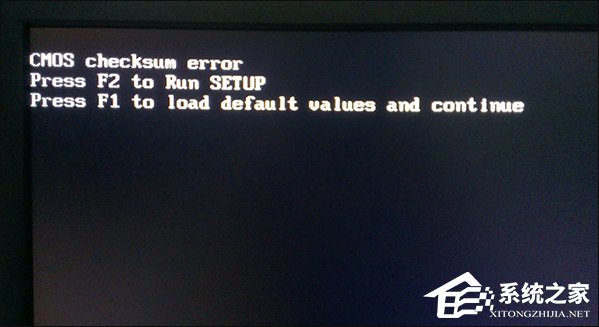
以上便是关于台式机CMOS放电三种方法,通过CMOS放电不仅可以重置BIOS设置,还可以将原有的开机密码清除。
发表评论
共0条
评论就这些咯,让大家也知道你的独特见解
立即评论以上留言仅代表用户个人观点,不代表系统之家立场